
Exportation et enregistrement d'une configuration de couleurs
Exporter une configuration couleur
Dans le menu [Fichier], sélectionnez [Importer/Exporter].
L'écran [Importer/Exporter] apparaît.
En cliquant sur un élément d'en-tête (hormis Mémo) de la liste, vous pouvez trier les entrées de la liste par cet élément. Un clic permet de basculer entre ordre ascendant et descendant.
Sélectionnez [Contrôleur] dans l'arborescence.
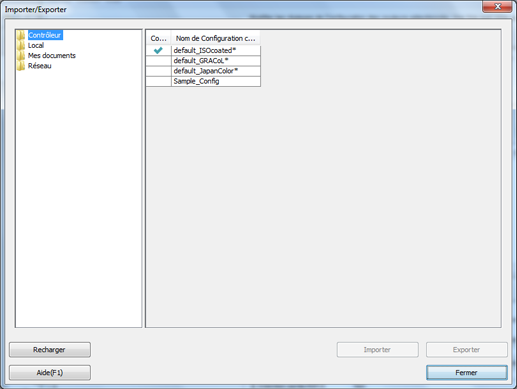
La liste qui apparaît est conforme à la sélection.
Sélectionnez une configuration couleur dans la liste.
Pour recharger les informations du contrôleur d'image actuellement connecté, cliquez sur [Recharger].
Cliquez sur [Exporter].
L'écran [Exporter] s'affiche.
Lorsque vous sélectionnez plusieurs configurations couleur, la commande [Exporter] n'est pas disponible.
Si vous sélectionnez un dossier autre que [Contrôleur] dans l'arborescence, la commande [Exporter] n'est pas disponible.
Spécifiez une destination et un nom de fichier, puis cliquez sur [Save].
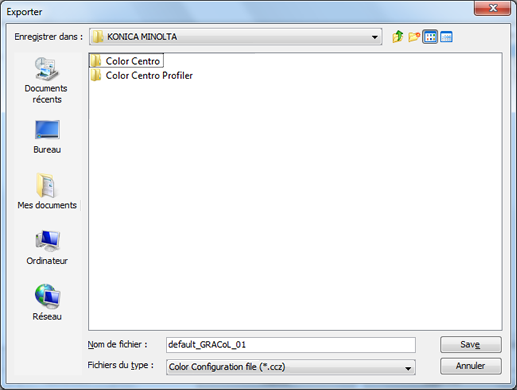
Le tableau de couleurs spot est exporté dans la destination spécifiée.
L'écran [Exporter] se referme et l'écran [Importer/Exporter] réapparaît.
Enregistrer une configuration couleur
Dans le menu [Fichier], sélectionnez [Importer/Exporter].
L'écran [Importer/Exporter] apparaît.
Sélectionnez dans les éléments [Local], [Mes documents] ou [Réseau] de l'arborescence le lieu d'enregistrement des configurations couleur.
La liste qui apparaît est conforme à la sélection.
Sélectionnez une configuration couleur dans la liste.
Cliquez sur [Importer].
Vous pouvez effectuer la même opération en sélectionnant [Importer] dans le menu contextuel de la ligne sélectionnée.
Lorsque vous sélectionnez plusieurs configurations couleur, celles-ci sont enregistrées dans l'ordre d'affichage dans la liste.
Si vous sélectionnez un dossier autre que [Contrôleur] dans l'arborescence, la commande [Importer] n'est pas disponible.
La configuration des couleurs est enregistrée dans le contrôleur d'image.
L'écran[Importer/Exporter] se referme et l'écran [Gestion de configuration couleur] réapparaît.